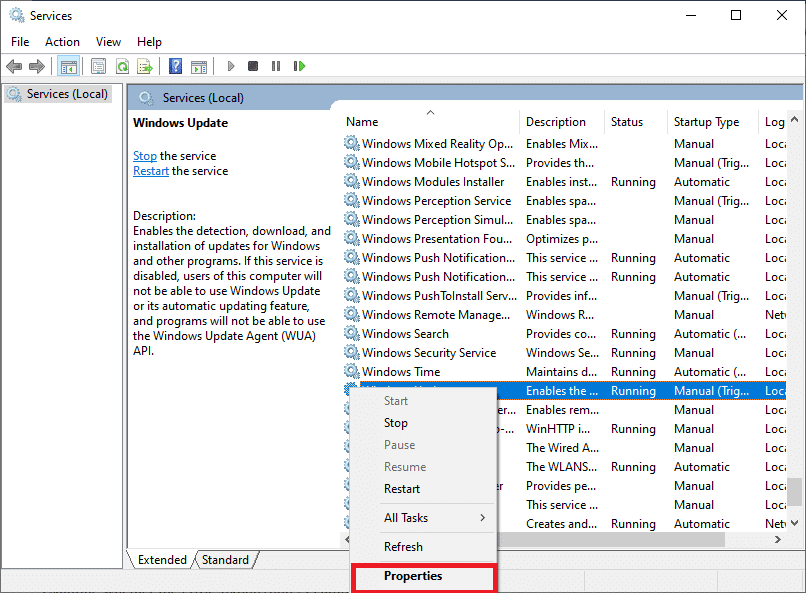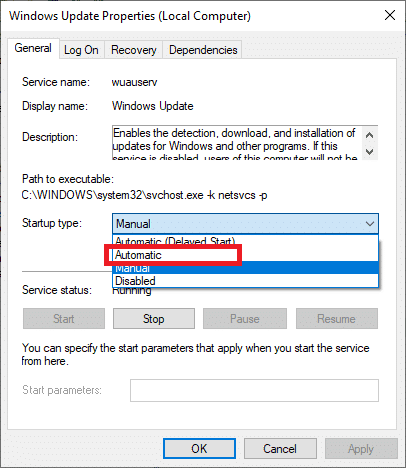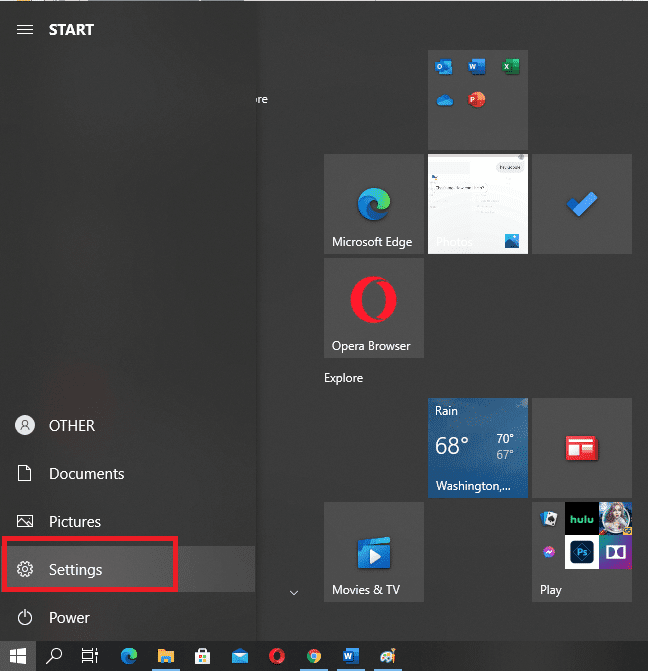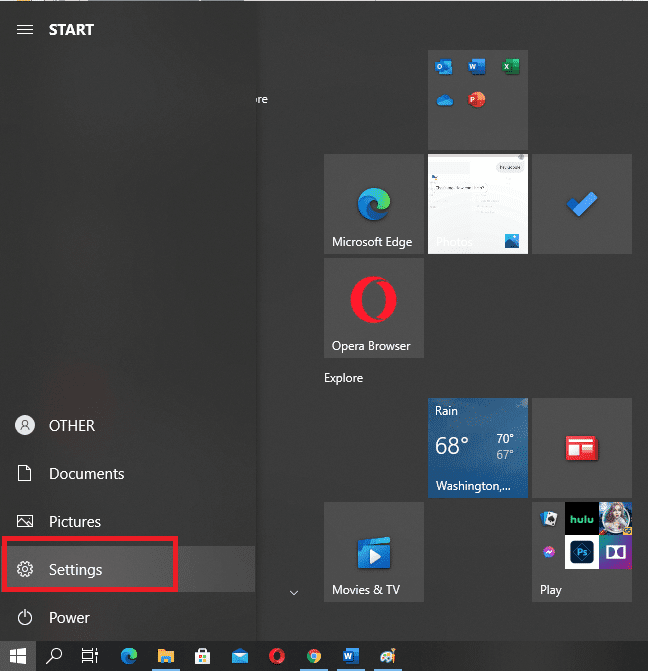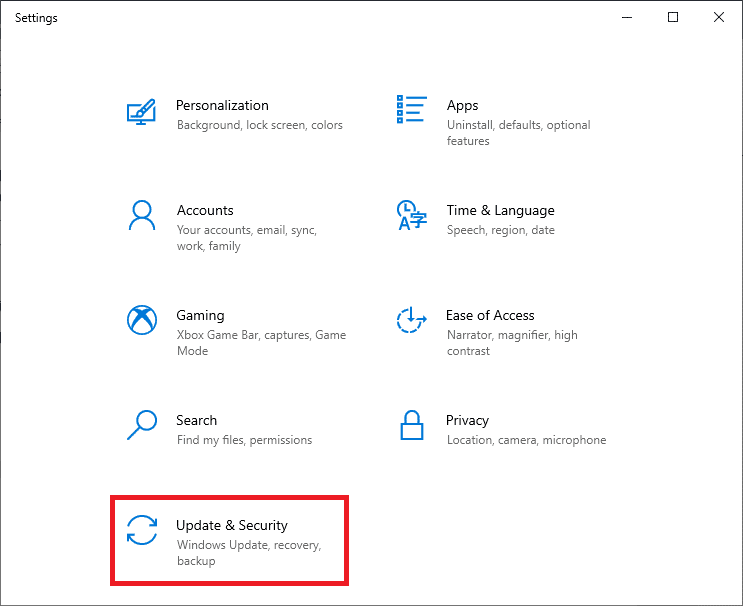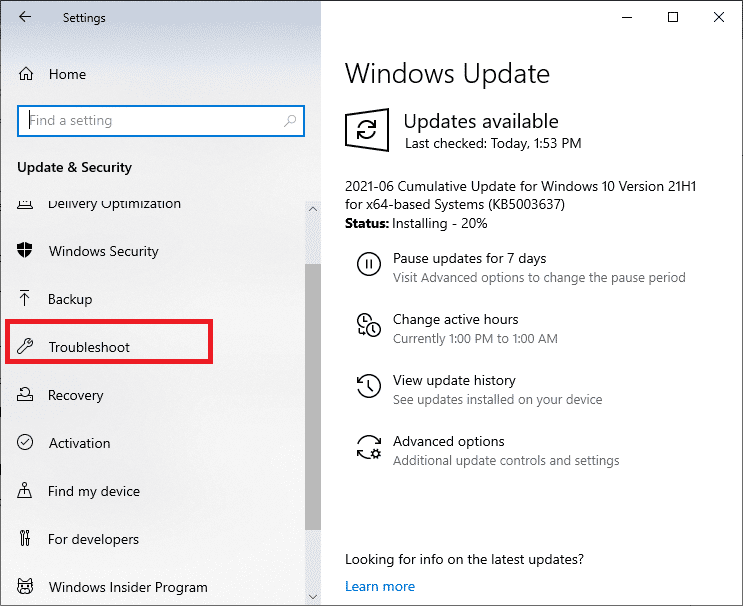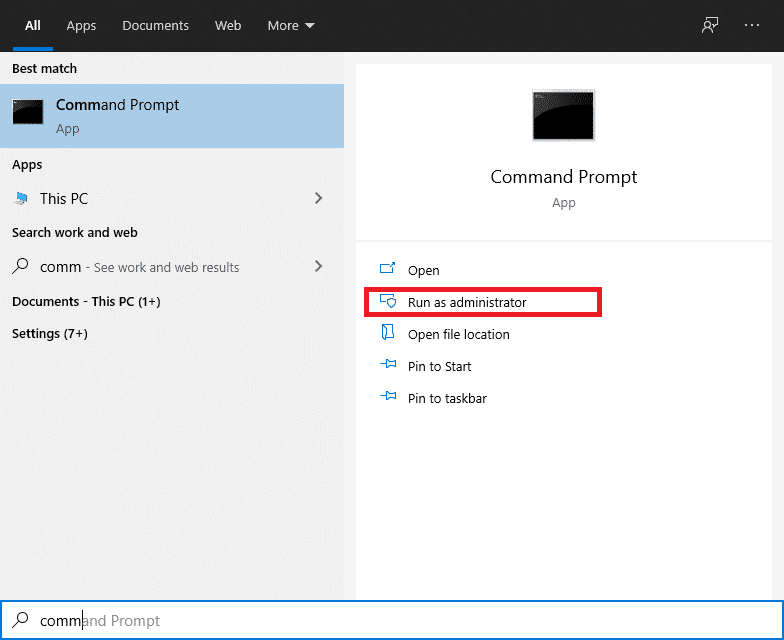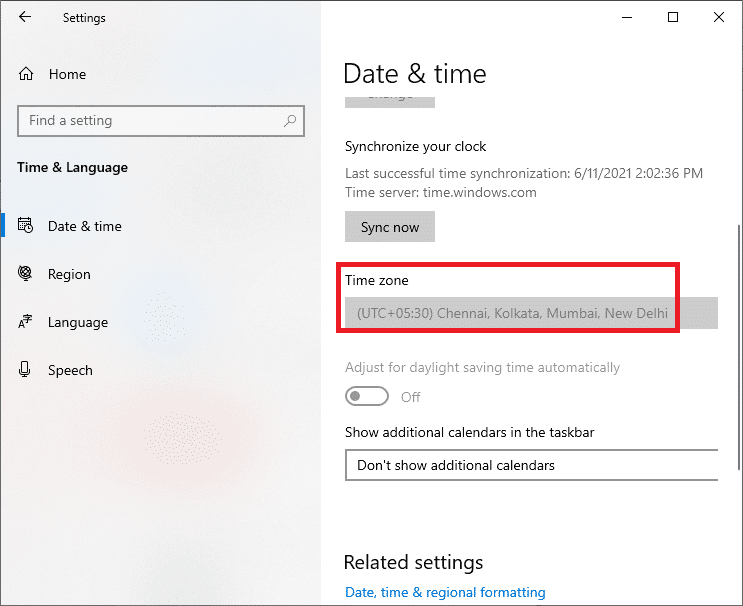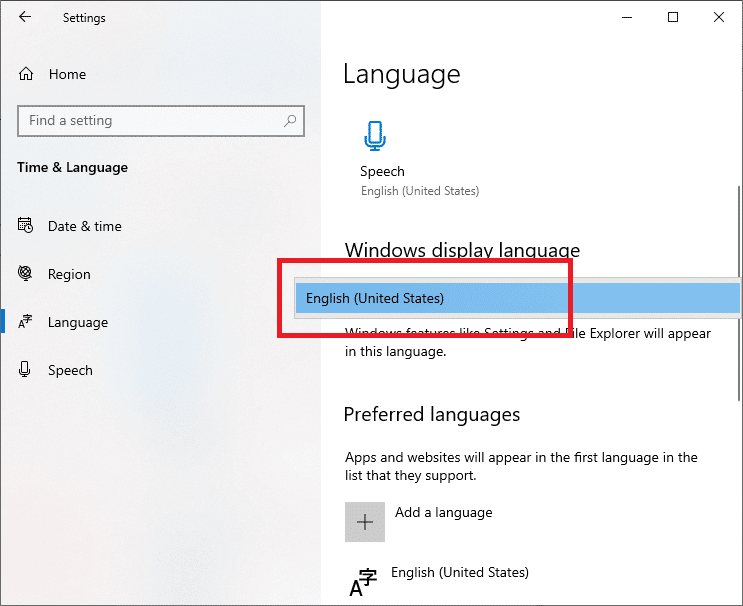(Are)更新Windows 10时(Windows 10)是否收到错误 0x80070005(error 0x80070005)?
不用担心; 通过本指南,我们将修复Windows更新错误 0x80070005(error 0x80070005)。
错误 0x80070005(error 0x80070005)或拒绝访问问题(Access Denied issue)与Windows 更新(Windows update)有关。当系统或用户在Windows 更新(Windows update)期间没有必要的文件或修改设置所需的权限时,就会发生这种情况。
是什么导致 Windows 10 中出现错误 0x80070005?(What causes error 0x80070005 in Windows 10?)
这个错误有很多原因。但是,我们将坚持下面列出的最突出的那些。
- 不正确的日期和时间(Incorrect date & time) 可能会导致此更新错误。
-
防病毒软件可以阻止(Antivirus Software)Windows 10系统 中的某些更新。
- 连接到计算机的未使用外围(Peripheral)设备可能会导致此类错误。
- 不正确的 Windows 安装(Improper Windows Installation) 可能会导致Windows 更新(Windows update)中断。
- 系统上未运行的Windows 更新服务(Windows Update service) 可能会导致此错误。

如何修复 Windows 更新错误 0x80070005(How to Fix Windows Update Error 0x80070005)
错误 0x80070005(Error 0x80070005)是一个持续性错误,需要综合方法来修复它。让我们来看看其中的一些。
方法一:移除未使用的外围设备(Method 1: Remove Unused Peripheral Devices)
将外部设备连接到您的计算机时,有时可能会导致系统更新出现问题。
1.在更新 Windows 10 PC 之前,应安全移除相机、控制台和U 盘等(USB)设备。(Devices)
2. 另外,请确保将其电缆(cables)从计算机上完全断开。
现在,检查Windows 更新安装错误 0x80070005(Windows Update install error 0x80070005)是否仍然存在。
方法 2:运行 Windows 更新服务(Method 2: Run the Windows Update Service )
Windows 更新错误 0x80070005(Update Error 0x80070005)可能是由于Windows更新下载不完整引起的。内置的Windows 更新服务(Windows Update Service)可以帮助您下载最新更新,从而纠正Windows更新问题。
以下是运行Windows Update Service的步骤,它是否尚未运行:
1. 要启动运行(Run)对话框,请同时按Windows + R键。
2. 要打开“服务( Services)”窗口,请键入services。msc在“运行”(Run )框中,然后按 Enter( Enter),如图所示。

3. 找到Windows Update服务,右键单击它并从弹出菜单中选择重新启动。( Restart )
注意:(Note:)服务按字母顺序列出。

4.重启过程(restart process)完成后,右键单击Windows 更新(Windows Update )服务并选择属性(Properties),如下所示。
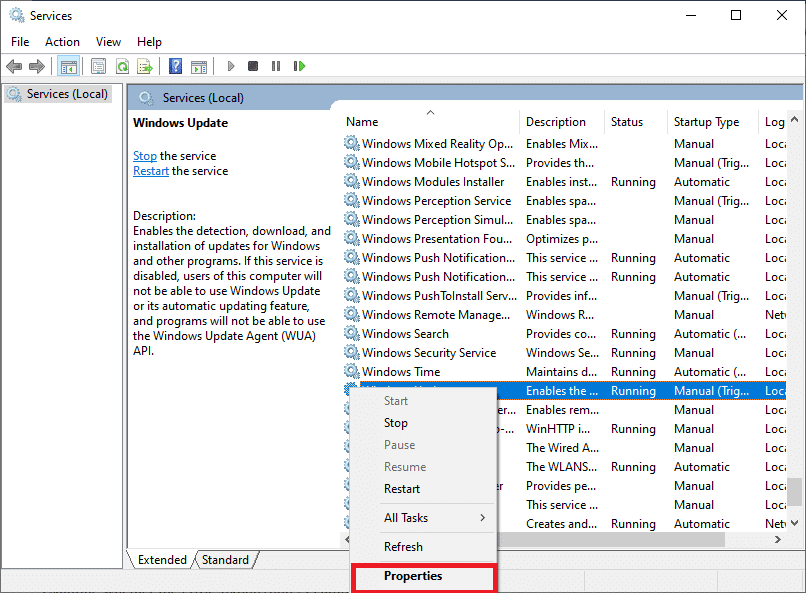
5. 导航到Windows 更新属性屏幕(Windows Update Properties screen)下的常规选项卡(General tab)。将启动类型(Startup type)设置为自动(Automatic ),如下图所示。
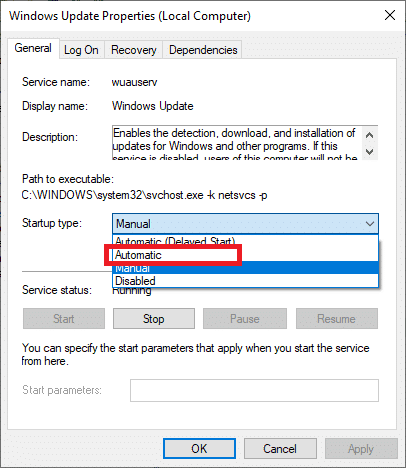
6. 验证服务是否正在运行。如果它没有运行,请单击开始( the Start)按钮,如图所示。

7. 再次,通过右键单击重新启动 Windows 更新服务。(, Restart Windows Update Service)请参阅步骤 3。(step 3.)
检查(Examine)错误 0x80070005 功能更新 1903 是否仍然存在。
另请阅读:(Also Read:) 删除谷歌搜索历史和(Delete Google Search History & Everything)它所知道的关于你的一切!
方法 3:允许 Windows 更新(Method 3: Allow Windows to update)
更新Windows是解决与Windows 操作系统(operating system)相关的问题的好方法。它通过丢弃早期的功能来帮助改进Windows功能。(Windows)它还确保您的操作系统运行无错误且无崩溃。让我们看看如何做到这一点:
1. 按Windows或开始( Start)按钮。
2. 单击此处所示的设置图标。(Settings)
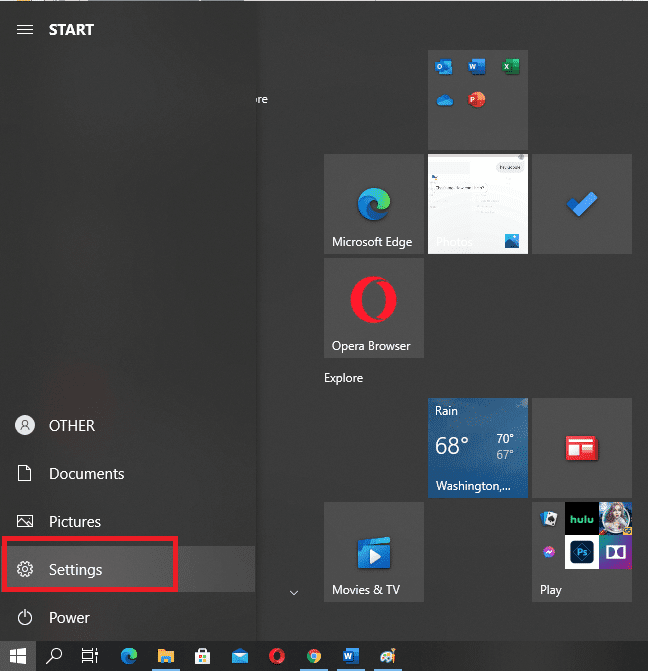
3. 选择更新和安全(Update& Security)选项,如下所示。

4. 单击检查更新。(Check for Updates.)
5. 让Windows搜索可用的更新并安装它们。

6.安装(Once installation)完成后,重新启动电脑并确认(PC and confirm)问题是否仍然存在。
如果是这样,请尝试下一个解决方案。
方法 4:重启 PC(Method 4: Power Cycle the PC)
这种方法将完全重置计算机并重新初始化默认设置。此外,这也是解决DHCP 错误(DHCP error)的好方法。
您可以通过以下简单步骤重新启动计算机:(power cycle)
-
关闭(Turn off)电脑和路由器。
- 通过拔下电源(power source)来断开电源。
- 按住(press –)电源(Power)按钮几分钟。
- 重新连接电源。
-
(Switch on)5-6分钟后打开电脑。

验证您是否能够修复Windows 更新错误 0x80070005(Windows Update error 0x80070005)。如果没有,则继续下一个方法。
方法 5:使用 Windows 疑难解答(Method 5: Use the Windows Troubleshooter)
运行内置的Windows 更新疑难解答是解决与(Windows Update Troubleshooter)Windows 操作系统(Windows OS)相关的问题的有效方法。它将识别和纠正与Windows 操作系统(operating system)文件和进程有关的问题。
按照给定的步骤使用Windows 疑难解答(Windows troubleshooter)来修复Windows 10 PC中的错误 0x80070005 :(error 0x80070005)
1. 单击Windows图标打开开始菜单(Start menu)。
2. 进入Windows设置(Windows Settings),点击设置,(Settings,)即齿轮图标(gear icon),如下图所示。
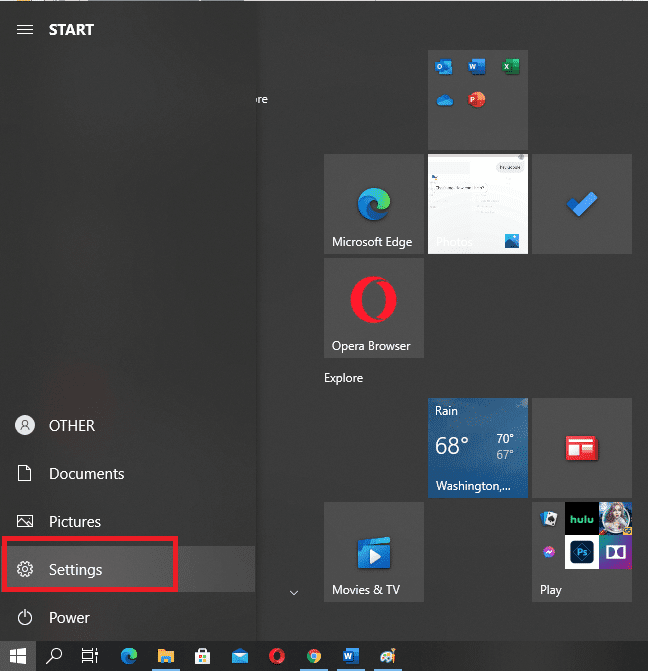
3. 选择更新和安全(Update & Security)选项。
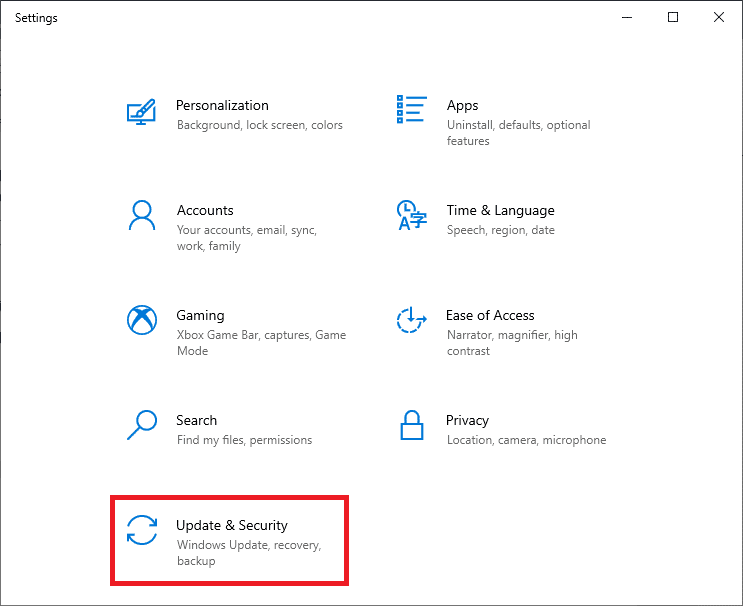
4. 在左侧窗格中,单击疑难解答,( Troubleshoot,)如下所示。
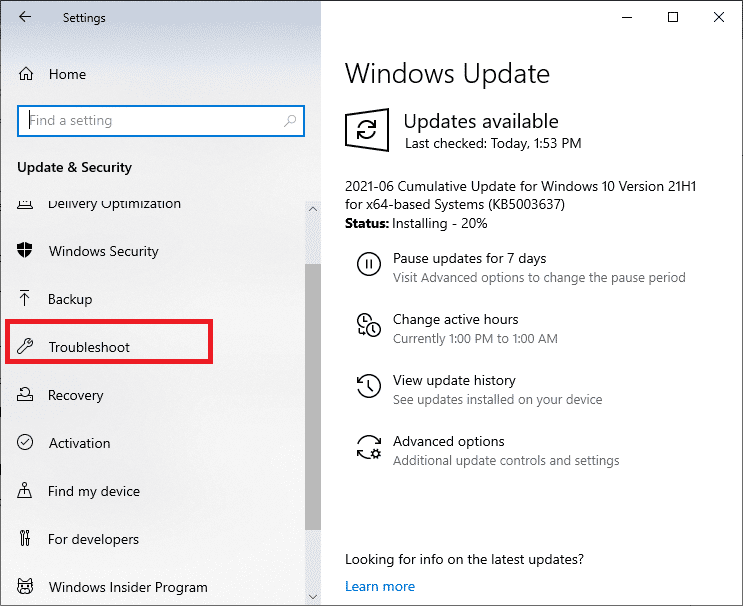
5. 单击标题为“其他疑难解答(Additional troubleshooters )”的选项,如下所示。

6.从列表中找到并选择Windows 更新,以(Windows Update)解决阻止您更新 Windows 的问题。(resolve problems that prevent you from updating Windows.)

7. 如果发现问题,Windows 疑难解答(Windows troubleshooter)将提供解决方案。只需按照屏幕上的说明进行操作即可。
检查(Examine)重新启动 PC 后Windows 更新安装错误 0x80070005(Windows Update install error 0x80070005)是否仍然存在。如果是这样,我们将在后续方法中执行SFC扫描和 Windows 10 重新安装。(SFC)
另请阅读:(Also Read:)在Windows 10上停止自动更新(Stop Automatic Updates)的5种方法(Ways)
方法 6:运行 SFC 扫描(Method 6: Run the SFC Scan)
SFC(系统文件检查器(System File Checker))是一个方便的工具,可以扫描和搜索您的计算机以查找损坏或丢失的文件,然后尝试修复这些文件。此如何在Windows 10 PC上运行SFC 扫描:(SFC scan)
1. 在Windows 搜索(Windows search)栏中键入命令提示符。
2. 右键单击命令提示符(Command Prompt)并选择以管理员身份运行。(Run as administrator. )或单击以管理员身份运行(Run),如下所示。
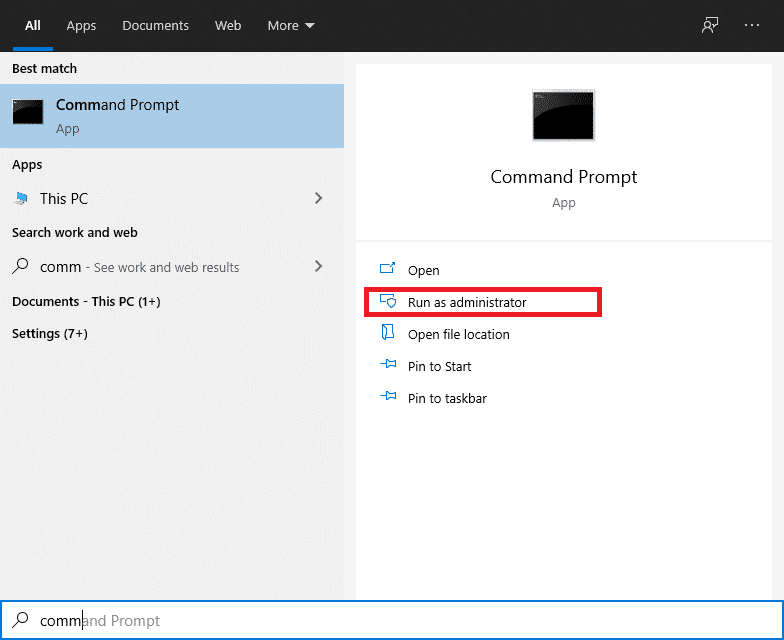
3.在命令控制台中键入此命令: sfc /scannow 按Enter。

4. 现在将开始查找损坏或丢失文件并修复它们的过程。
5.完成后,重新启动(Restart)计算机。
方法 7:暂停防病毒保护(Method 7: Pause Antivirus Protection)
计算机上安装的防病毒软件(Antivirus software)可能会阻止正确下载和安装更新。请按照以下步骤暂时暂停防病毒软件(antivirus software)。
注意:(Note:)我们已经解释了卡巴斯基安全(Kaspersky Internet Security)软件应用程序的方法。您可以使用类似的步骤禁用任何其他防病毒程序。(antivirus program)
1. 打开任务栏(taskbar)上显示的托盘(tray) 图标(icon )。
2. 右键单击卡巴斯基(Kaspersky)(Kaspersky)保护并选择暂停保护( Pause protection),如下图所示。

3. 弹出新窗口时,选择应暂停保护的持续时间。(duration)
4. 现在,再次选择暂停保护(Pause Protection)。

现在,再次运行更新并检查错误是否已纠正。
另请阅读:(Also Read:) 修复(Fix No Install Button)Windows 应用商店(Windows Store)中的无安装按钮
方法 8:设置正确的日期和时间(Method 8: Set Correct Date & Time)
有时,不正确的日期和时间也会触发此问题,因为它会导致Windows 下载(Windows download)服务器与您的计算机之间不匹配。因此,您应始终确保在台式机/笔记本电脑上设置了正确的时间和日期(time & date)。
让我们看看如何手动设置系统日期和时间:(system date and time)
1. 像以前一样从开始菜单打开(Start)设置。(Settings)

2. 如图所示,转到时间和语言(Time & Language)部分。

3. 确保日期和时间(date and time)正确。
4. 如果不是这种情况,请打开自动设置时间选项(Set time automatically option )旁边的切换开关,(toggle on)如下图所示。

或者,您可以通过给定的步骤手动更改日期和时间:(date and time)
一种。单击手动设置日期和时间(Set the date & time manually, )旁边的更改(Change )选项卡,如下所示。

湾。设置时间并选择与您所在位置相对应的时区(time zone )。例如,对于India的用户,时区(time zone)设置为UTC + 05:30小时。
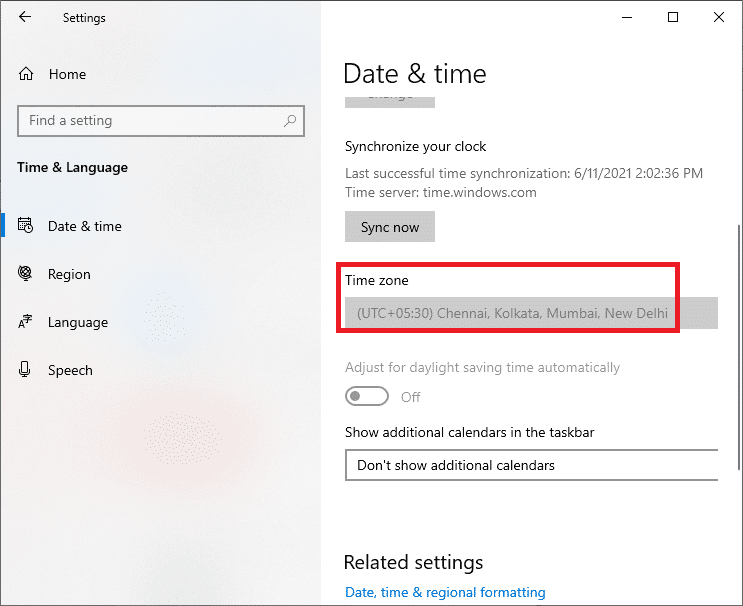
C。接下来,禁用(Disable)自动同步时间。
现在时间和日期(time & date)设置为当前值。
5.在同一设置(Settings)窗口的左侧窗格中单击语言。(Language)

6. 使用英语(美国)(English (United States))作为Windows 显示语言,(Windows Display Language,)如下所示。
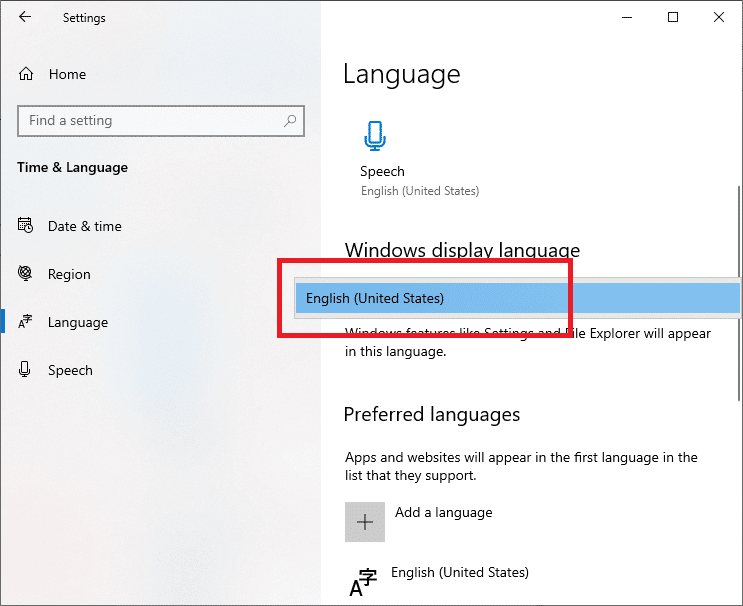
7. 现在,选择日期(Date)、时间和区域格式(time, and regional formatting )选项。

8. 您将被重定向到一个新窗口。检查(Check)设置是否正确。
9.重新启动(Restart)计算机以实施这些更改。
现在应该修复Windows 更新错误 0x80070005 。(error 0x80070005)
方法 9:Windows 重新安装(Method 9: Windows Re-installation)
如果以前的解决方案都不起作用,那么唯一需要尝试的就是在计算机上安装新版本的Windows。这将立即解决安装文件中的任何错误,也将解决错误 0x80070005(error 0x80070005)。
推荐的:(Recommended:)
- 如何禁用不和谐覆盖
- 如何修复 Windows 10 无法更新
- 允许或阻止用户(Allow or Prevent Users)更改Windows 10中的日期和时间(Date and Time)
- 如何禁用 '视频(Video)已暂停。在 YouTube 上继续观看(Continue)
我们希望本指南对您有所帮助,并且您能够修复 Windows 10 中的 Windows 更新错误 0x80070005( fix Windows update error 0x80070005 in Windows 10)。让我们知道哪种方法适合您。如果您有任何疑问/建议,请将它们放在评论框中(comment box)。
Fix Windows Update Error 0x80070005
Are you receiving the error 0x80070005 while uрdating Windows 10?
No need to worry; through this guide, we are going to fix the Windows updare error 0x80070005.
The error 0x80070005 or Access Denied issue is linked to Windows updates. It happens when the system or the user does not have the necessary files or required rights to modify settings during a Windows update.
What causes error 0x80070005 in Windows 10?
There are a whole host of causes for this error. However, we will stick to the most prominent ones as listed below.
- Incorrect date & time can cause this update error.
-
Antivirus Software can prevent certain updates in Windows 10 systems.
- Unused Peripheral devices that are attached to the computer can result in such errors.
- Improper Windows Installation might result in interrupted Windows update.
- Windows Update service not running on the system can lead to this error.

How to Fix Windows Update Error 0x80070005
Error 0x80070005 is a persistent error and requires comprehensive methods to fix it. Let’s go through some of them.
Method 1: Remove Unused Peripheral Devices
When an external device is attached to your computer, it might occasionally cause issues with system updates.
1. Devices such as cameras, consoles, and USB sticks should be removed safely before updating your Windows 10 PC.
2. Also, make sure to completely detach their cables from the computer.
Now, examine whether the Windows Update install error 0x80070005 persists.
Method 2: Run the Windows Update Service
Windows Update Error 0x80070005 might be caused by incomplete download of Windows updates. The in-built Windows Update Service can assist you in downloading fresh updates and, thereby, rectifying Windows update issues.
Below are the steps to run Windows Update Service, is it isn’t running already:
1. To launch the Run dialogue box, press Windows + R keys together.
2. To open the Services window, type services. msc in the Run box and hit Enter as shown.

3. Locate the Windows Update service, right-click on it and select Restart from the pop-up menu.
Note: The services are listed in alphabetical order.

4. Once the restart process is finished, right-click on the Windows Update service and select Properties as shown below.
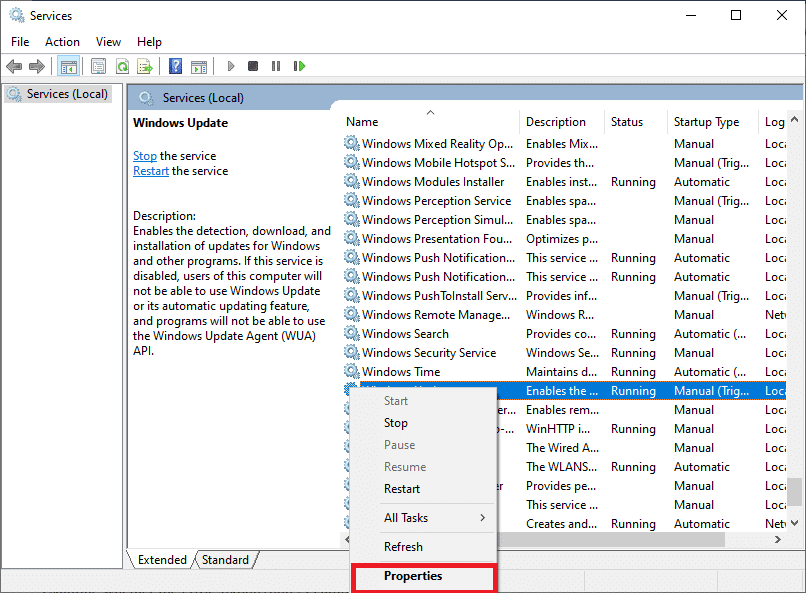
5. Navigate to the General tab under the Windows Update Properties screen. Set the Startup type to Automatic as depicted below.
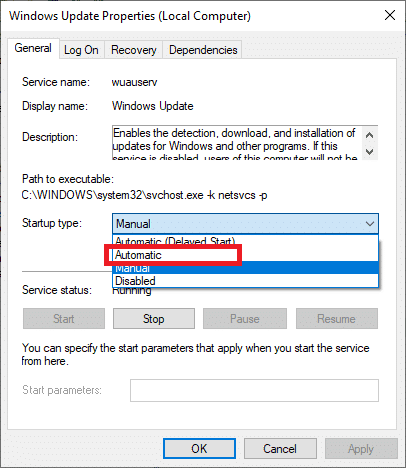
6. Verify that the service is running. If it’s not running, click on the Start button as shown.

7. Again, Restart Windows Update Service by right-clicking on it. Refer to step 3.
Examine whether the error 0x80070005 Feature Updates 1903 persists.
Also Read: Delete Google Search History & Everything it knows about you!
Method 3: Allow Windows to update
Updating Windows is a great way to resolve issues related to Windows operating system. It helps in improving Windows features by discarding earlier ones. It also ensures that your OS is running error-free and crash-free. Let’s see how to do this:
1. Press the Windows or Start button.
2. Click on the Settings icon as shown here.
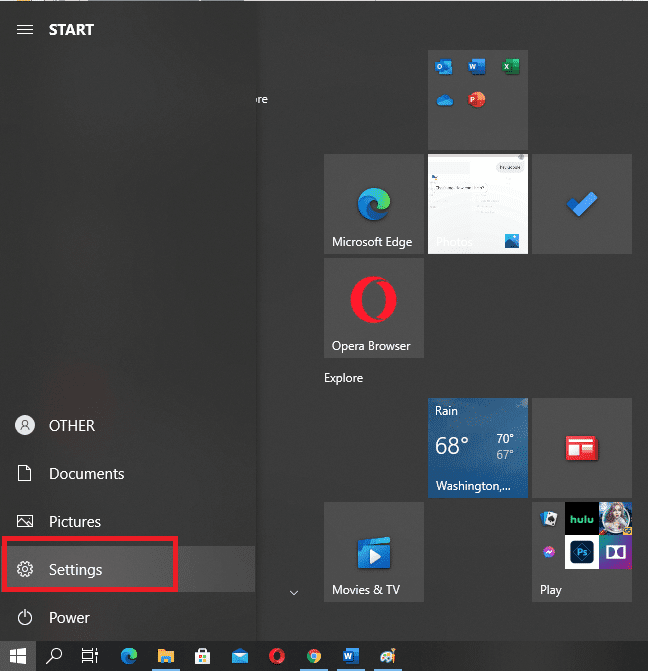
3. Select the Update& Security option as shown below.

4. Click on Check for Updates.
5. Let Windows search for updates that are available and install those.

6. Once installation is done, restart the PC and confirm if the issue persists.
If it does, try the next solution.
Method 4: Power Cycle the PC
This approach will reset the computer completely and re-initialize default settings. Additionally, this is also a great way to resolve the DHCP error.
You can power cycle your computer through these simple steps:
-
Turn off the PC and the router.
- Disconnect the power source by unplugging it.
- For a few minutes, press – hold the Power button.
- Reconnect the power supply.
-
Switch on the computer after 5-6 minutes.

Verify if you’re able to fix Windows Update error 0x80070005. If not, then continue with the next method.
Method 5: Use the Windows Troubleshooter
Running the in-built Windows Update Troubleshooter is an efficient and effective way to fix problems related to Windows OS. It will identify and rectify issues pertaining to Windows operating system files and processes.
Follow the given steps to utilize Windows troubleshooter to fix error 0x80070005 in Windows 10 PC:
1. Click the Windows icon to open the Start menu.
2. To enter the Windows Settings, click on the Settings, i.e., gear icon as shown below.
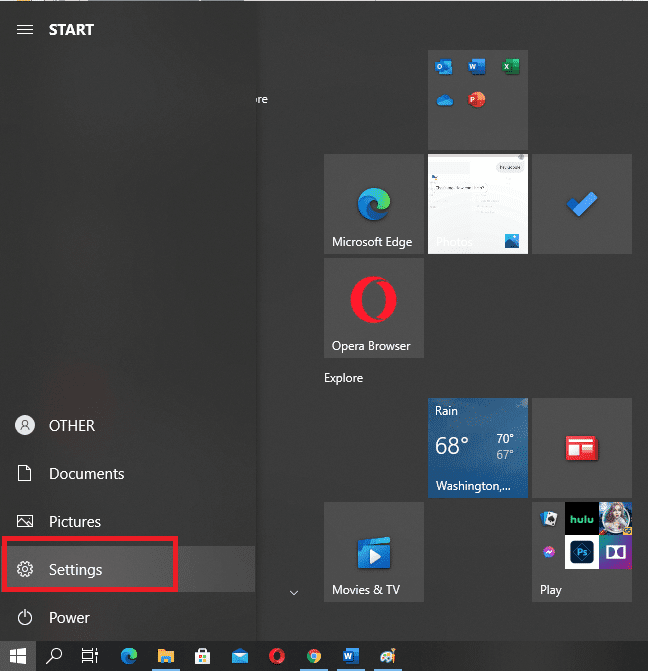
3. Choose the Update & Security option.
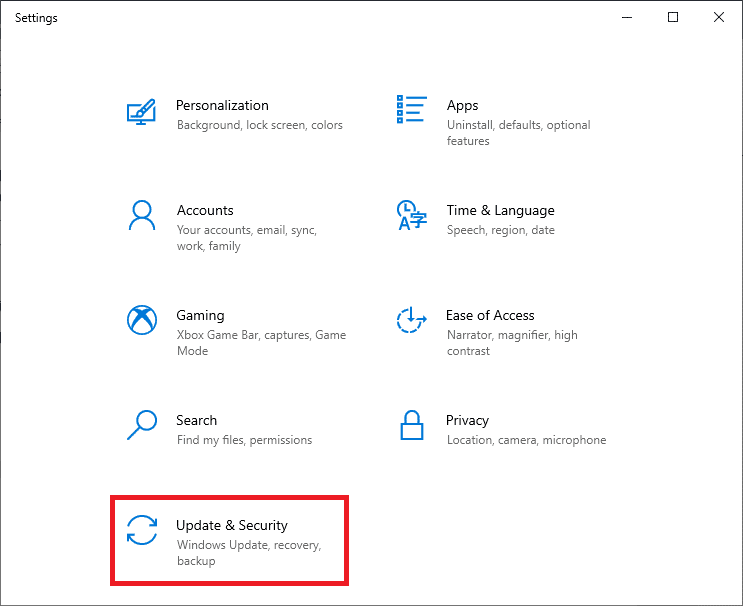
4. From the left pane, click on Troubleshoot, as shown below.
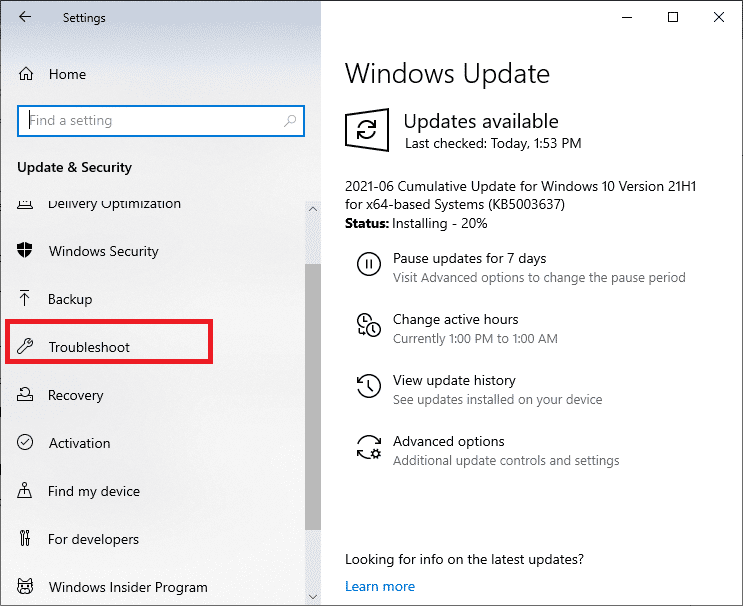
5. Click the option titled Additional troubleshooters as depicted below.

6. Locate and choose Windows Update from the list to resolve problems that prevent you from updating Windows.

7. If an issue is found, a Windows troubleshooter will provide solutions for solving it. Just follow the on-screen instructions for the same.
Examine whether the Windows Update install error 0x80070005 persists after restarting the PC. If it does, we shall implement SFC scan and Windows 10 reinstallation in succeeding methods.
Also Read: 5 Ways to Stop Automatic Updates on Windows 10
Method 6: Run the SFC Scan
SFC (System File Checker) is a handy tool that scans and searches your computer for corrupt or missing files and then attempts to fix these. This how-to run an SFC scan on Windows 10 PCs:
1. Type Command Prompt in the Windows search bar.
2. Right-click on Command Prompt and select Run as administrator. Or click on Run as administrator as shown below.
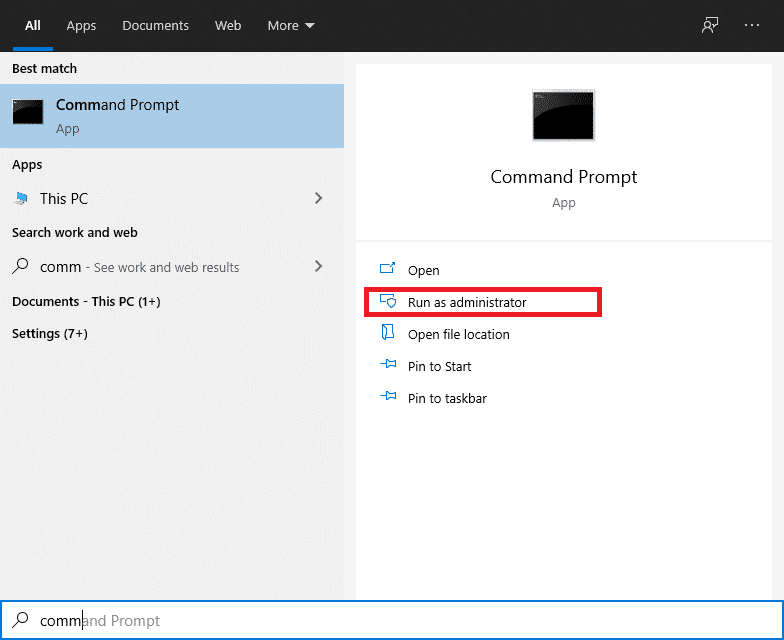
3. Type this command: sfc /scannow in the command console. Hit Enter.

4. The process of looking for corrupt or missing files and fixing them will now begin.
5. Once completed, Restart the computer.
Method 7: Pause Antivirus Protection
It’s possible that Antivirus software installed on your computer is preventing the update from being downloaded and installed properly. Follow the steps given below to pause antivirus software temporarily.
Note: We have explained the method for the Kaspersky Internet Security application. You can disable any other antivirus program using similar steps.
1. Open the tray icon displayed on the taskbar.
2. Right-click on the Kaspersky protection and select Pause protection as shown below.

3. When the new window pops up, choose the duration for which the protection should be paused.
4. Now, select Pause Protection again.

Now, run the update again and examine if the error is rectified.
Also Read: Fix No Install Button in Windows Store
Method 8: Set Correct Date & Time
Sometimes, incorrect dates & times can also trigger this issue as it leads to a mismatch between the Windows download server & your computer. Therefore, you should always make sure that you have set the correct time & date on your desktop/laptop.
Let us see how to set system date and time manually:
1. Open Settings from the Start menu as you did before.

2. Go to the Time & Language section as shown.

3. Make sure that the date and time are correct.
4. If this isn’t the case, turn the toggle on next to the Set time automatically option as depicted below.

Alternately, you can change the date and time manually through the given steps:
a. Click the Change tab placed next to Set the date & time manually, as shown below.

b. Set the time and pick the time zone corresponding to your location. For example, For users in India, the time zone is set at UTC + 05:30 hours.
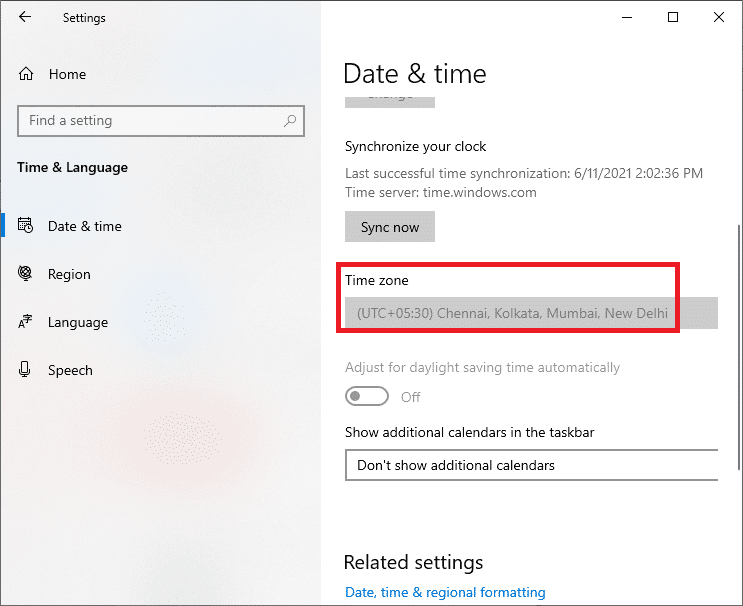
c. Next, Disable Auto-sync time.
Now the time & date are set to current values.
5. Click Language from the left pane in the same Settings window.

6. Use English (United States) as the Windows Display Language, as highlighted below.
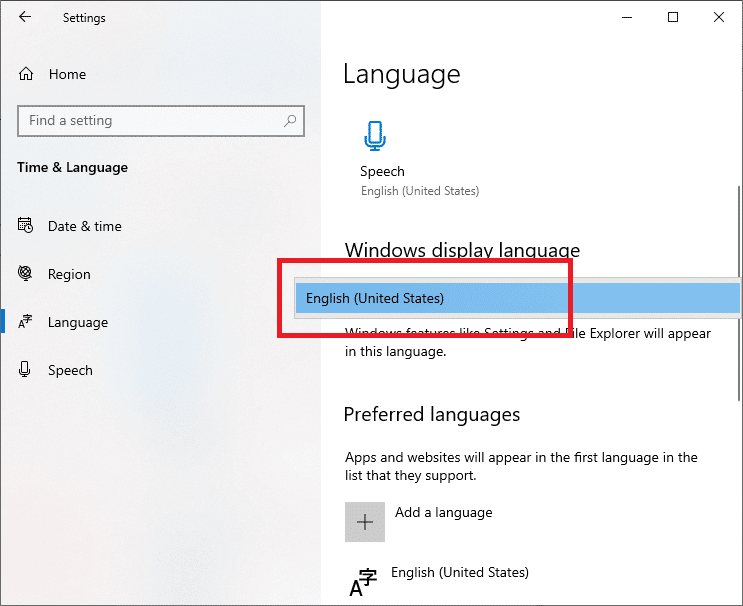
7. Now, Select the Date, time, and regional formatting options.

8. You’ll be redirected to a new window. Check if the settings are correct.
9. Restart the computer to implement these changes.
Windows update error 0x80070005 should be fixed by now.
Method 9: Windows Re-installation
If none of the previous solutions work, the only thing left to try is installing a new version of Windows on the computer. This will immediately resolve any errors in the installation files and will solve the error 0x80070005 as well.
Recommended:
We hope that this guide was helpful and you were able to fix Windows update error 0x80070005 in Windows 10. Let us know which method worked for you. If you have any queries/ suggestions, drop them in the comment box.